Meta Quest 2 ha dimostrato in questi anni che creare un visore stand alone non solo è possibile ma che grazie al lavoro di ottimizzazione di software house come Vertical Robot e al suo Red Matter 2, è possibile realizzare prodotti che anche graficamente hanno un che di miracoloso, considerando le limitate risorse dell’headset Meta.
Non tutti sanno, però che è possibile sfruttare al 100% l’hardware di Quest 2, ottenendone immagini molto più nitide ed in alta risoluzione, caratteri e scritte molto più leggibili, o framerate più elevati, agendo su alcune configurazioni nascoste tramite alcuni programmi appositi.
In questa guida vi mostreremo due soluzioni, una completamente gratuita, ma più limitata e l’altra a pagamento, ma molto molto più potente.
Soluzione gratuita: Sidequest
Il primo metodo per aumentare la risoluzione dei giochi di Quest 2, necessità di Sidequest App. L’app collegata allo store di giochi indie e in via di sviluppo, permette infatti di effettuare alcune semplici modifiche per aumentare la risoluzione a cui i giochi sono visualizzati. Tuttavia essendo una impostazione generale, alcuni giochi potrebbero non funzionare, e altri potrebbero mostrare dei rallentamenti.
Per prima cosa dovete aver installato Sidequest App. Per farlo seguite la nostra guida all’installazione di Sidequest.
Avviate l’app e cliccate sull’icona della chiave inglese in alto a destra. Dalla pagina che si aprirà potrete selezionare in Defautl Texture Size la risoluzione personalizzata che preferite. Vi consigliamo di non spingervi oltre i 2560 per evitare rallentamenti nelle app. Per app più semplici, come Beat Saber, potete però provare a utilizzare il setting 3072.
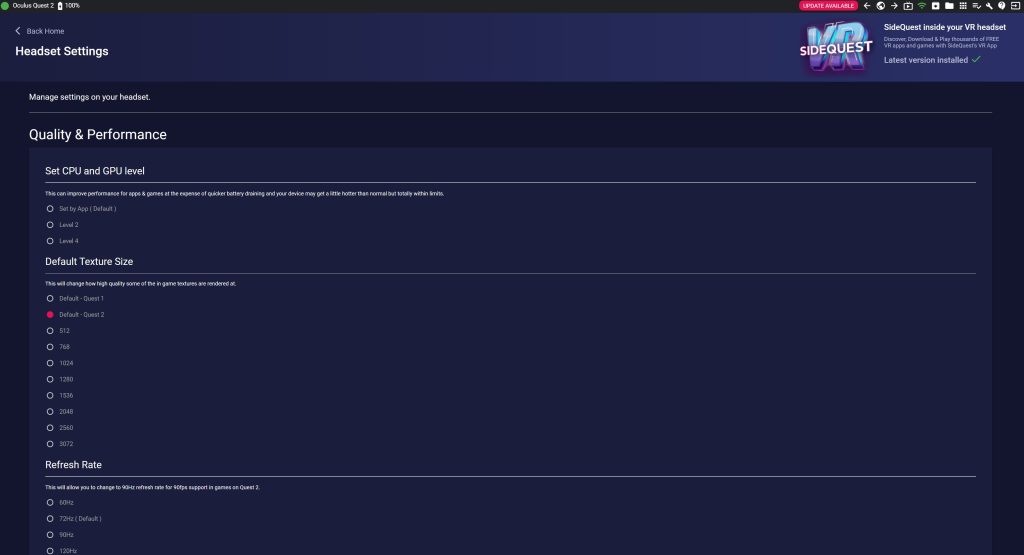
Soluzione a pagamento: Quest Game Optimizer
L’applicazione che vi consigliamo per migliorare la grafica di Quest 2 è Quest Games Optimizer che potete installare direttamente sull’headset tramite un file .apk e SideQuest.
Quest Game Optimizer è un software che vi permette di sfruttare al massimo il potenziale di Quest 2 applicando i migliori settings disponibili per ciascun gioco, sulla base delle raccomandazioni della community. Il software in pratica, vi permette di aumentare la risoluzione, abbassarla, aumentare il frame rate, migliorare la durata della batteria, attraverso sia settings precompilati che settings personalizzati.
Questo si traduce in giochi nettamente più nitidi e dettagliati, nella scomparsa di quella sensazione di “sfocato” che accomuna gran parte dei giochi Quest 2 e ovviamente nessun lag o scattosità, visto che i settings sono specifici per ciascun gioco, a differenza di quanto fa Sidequest con il tool di cui vi abbiamo parlato nel capitolo precedente.
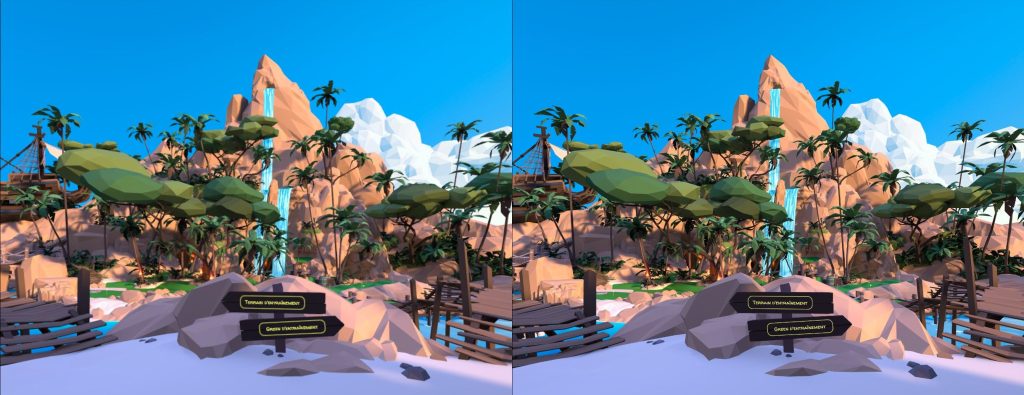
Come installare Quest Game Optimizer
Dopo aver acquistato l’app su Itch.io al costo di 9,99 $ (il prezzo è recentemente aumentato in seguito agli importanti aggiornamenti apportati), scaricate il file .APK dal link che vi verrà fornito via mail.
Ora aprite Sidequest App e cliccate sull’icona dell’immagine qui sotto.
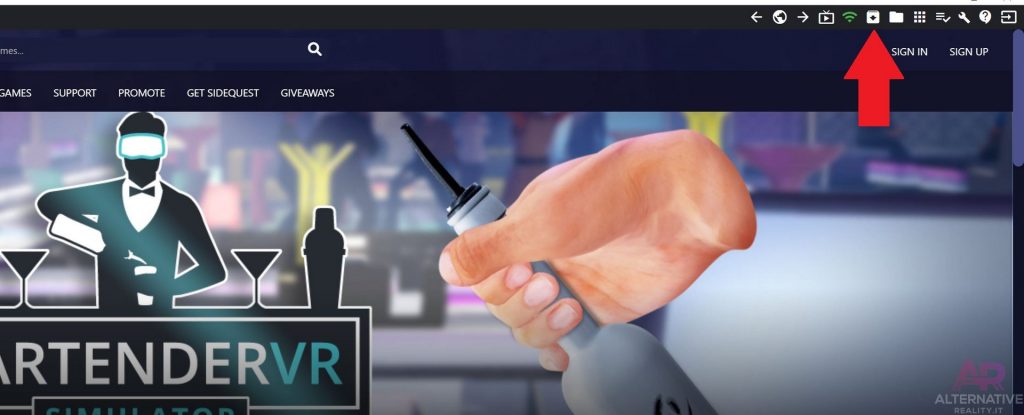
Selezionate l’apk appena scaricato e attendete il completamento dell’operazione.
Una volta installata, l’app sarà visualizzabile direttamente dal vostro visore in “Origini Sconosciute”. Se non sapete dove si trova, vi basterà accedere alla pagina principale, cliccare sul pulsante a destra App Library (è il pulsante a forma di griglia) e poi sull’icona filtro in alto a sinistra accanto al campo di ricerca. Da qui potete selezionare “Origini Sconosciute”.
Una volta aperto, Quest Games Optimizer (alias QGO) vi mostrerà tutti i giochi che avete su Meta Quest 2 in una sorta di Launcher indicandovi anche il profilo migliore preimpostato, ci sono i profili HD e HD+ che migliorano la grafica, quelli che migliorano il framerate o la batteria e cosi’ via.
Al momento ci sono oltre 400 profili per altrettanti giochi e altri vengono aggiunti continuamente dagli sviluppatori e dalla comunità. Tantissimi titoli popolari come The Walking Dead: Saints and Sinners hanno profili che li rendono incredibilmente più nitidi anche se a volte questo può comportare qualche forma di scattosità. In generale però l’effetto migliorativo è assicurato. Il profilo può essere attivato nell’applicazione QGO e verrà applicato automaticamente all’avvio del gioco. (Un popup vi informerà che il profilo è stato applicato correttamente all’avvio del gioco).
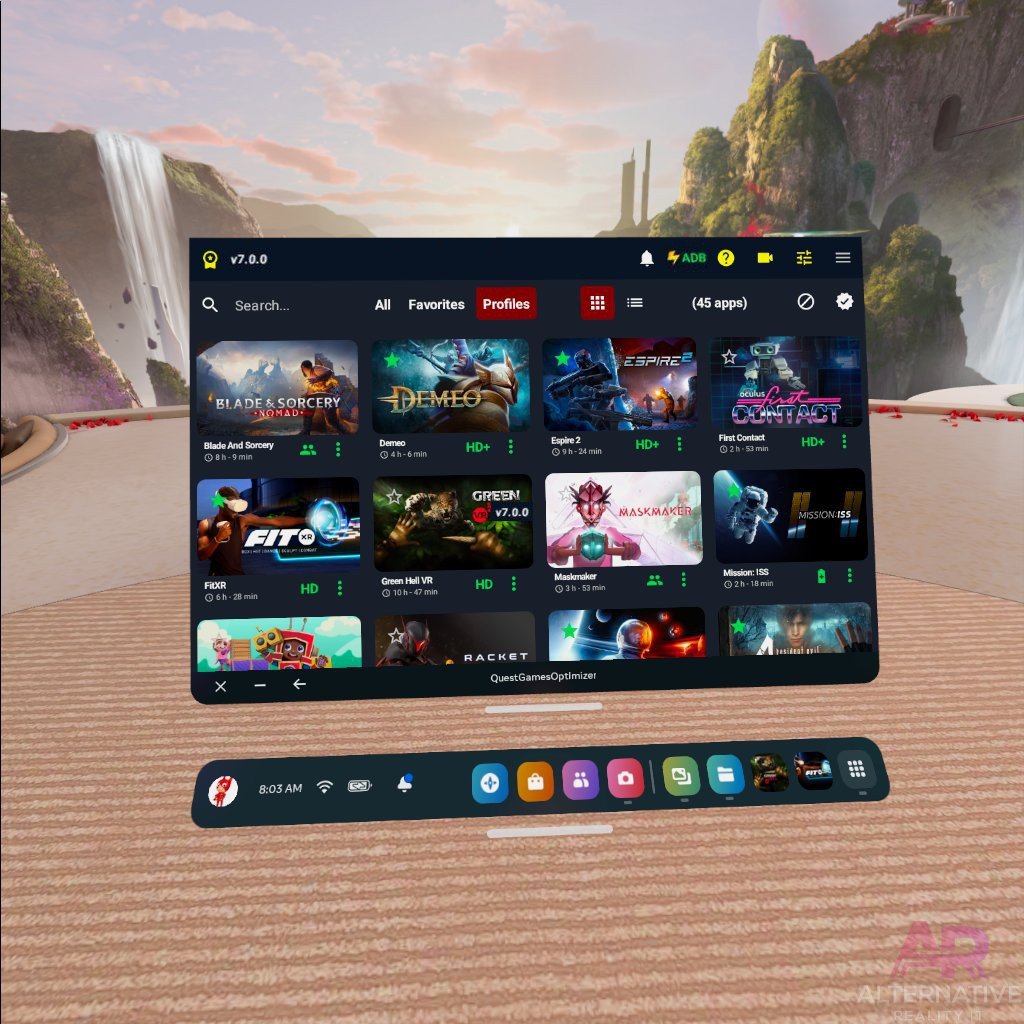
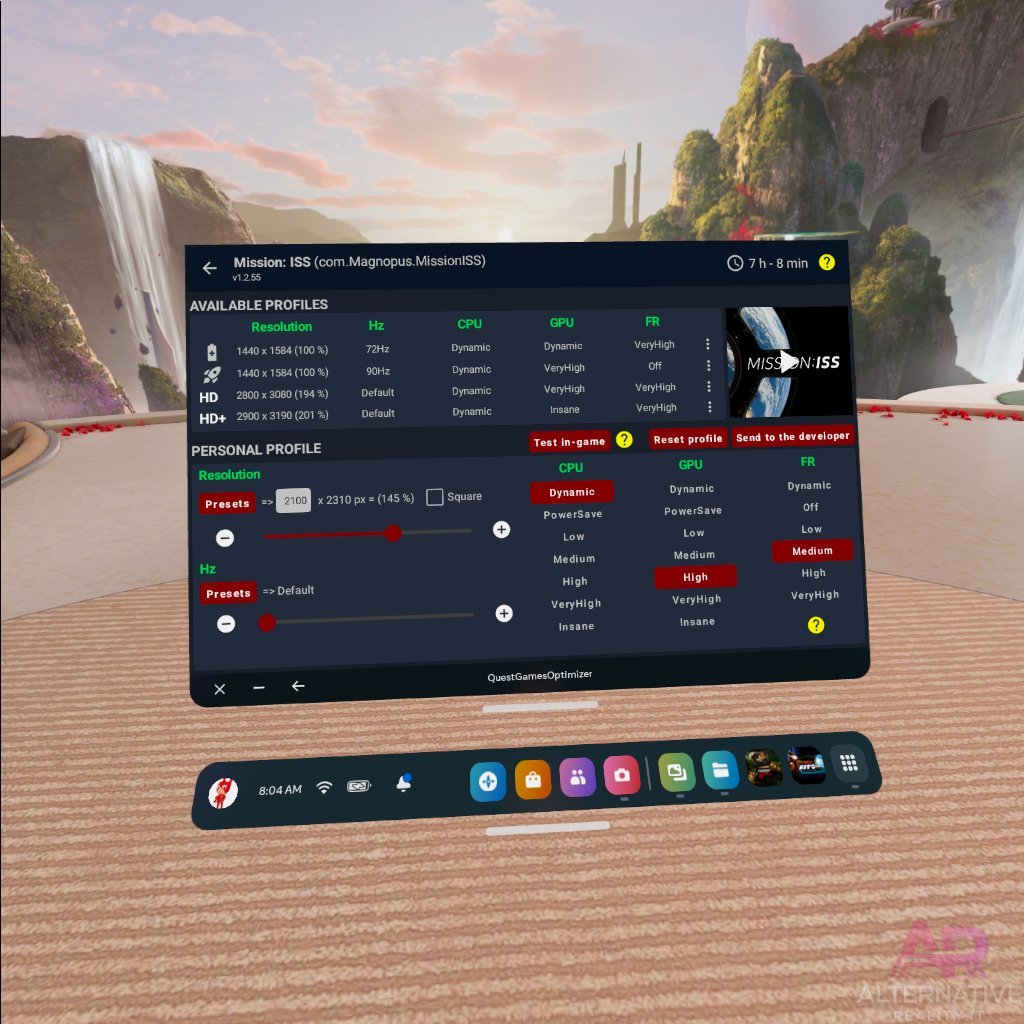
Anche se alcuni profili hanno effetti maggiori di altri, tutti rendono i giochi molto più chiari e migliorano la grafica in generale in modo molto evidente. Ovviamente potete anche personalizzare i profili come meglio credete.
Migliorare la cattura dei video in game
Inoltre, per tutti coloro che catturano video e creano contenuti, è possibile modificare facilmente la risoluzione di registrazione di Quest 2 dal Quest Game Optimizer. Basta utilizzare la piccola icona video nell’angolo in alto a destra per cambiare la risoluzione di registrazione con la semplice pressione di un pulsante.
Meta Quest 2 non è così potente e quindi se l’ottimizzazione di un gioco di per sé funziona molto bene, l’ottimizzazione di un gioco e la contemporanea registrazione possono causare un notevole ritardo dei fotogrammi e lag. Quindi fate attenzione a combinare l’ottimizzazione con la registrazione ad alta risoluzione.
Insomma Quest Game Optimizer è davvero un ottimo modo per migliorare la grafica dei vostri giochi e la nitidezza, ad un prezzo tutto sommato più che accettabile e quindi non possiamo che consigliarvelo al 100%